こんにちは、おりかっせ(@orikasse)です。
ライターとして、リライトとは切っても切り離せない関係にあります。
仕事のたびにファイルのバージョン管理に悩まされる毎日です。
今回はおすすめの「Diffツール(文章比較ツール)」を紹介します。
- Diffツールとは?
- おすすめのDiffツール(文章比較ツール)5選
- WordやExcelの差分機能を使う方法【手順解説】
内容はこんな感じ。
この記事を読めば、あなたの目的にピッタリ合ったDiffツール(文章比較ツール)が見つかるはず。ぜひ最後までご覧ください。
-

-
【無料/有料】現役ライターおすすめ日本語文章校正ツール9選【比較あり】
続きを見る
スポンサーリンク
Diffツールとは?
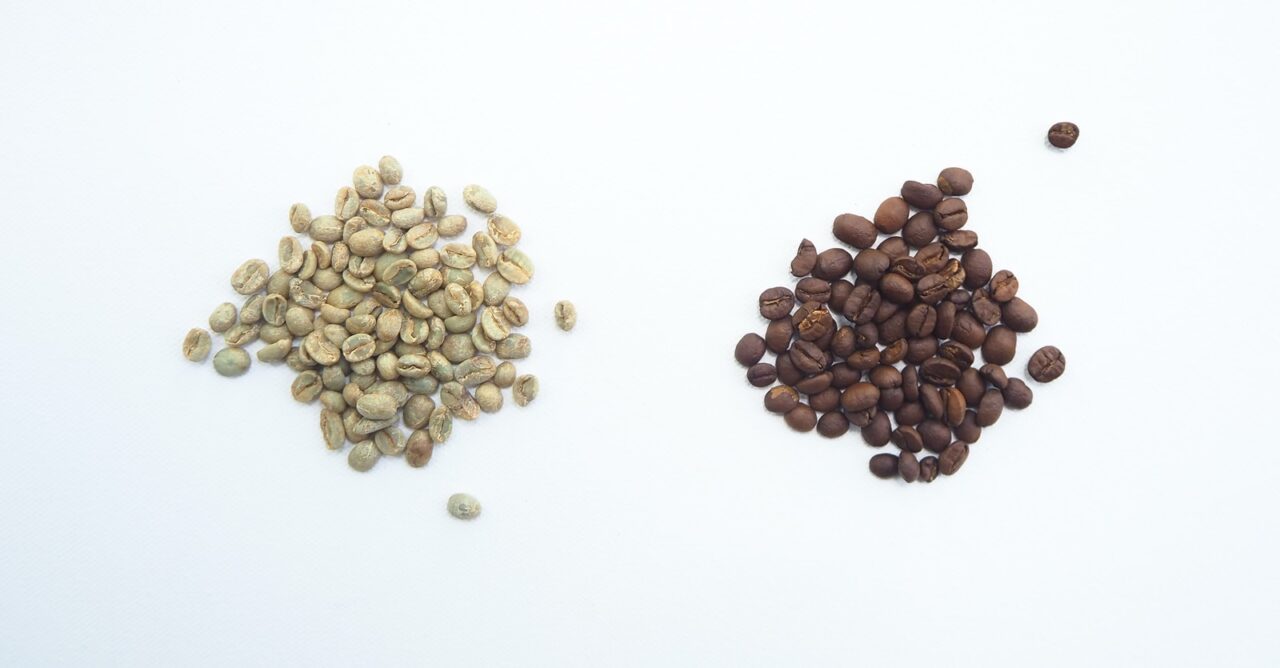
diff(ディフ)は、ファイル の比較を行うためのコマンドで2つのファイル間の違いを出力できるプログラム。diffプログラムは行 単位でテキストファイル 間の差異を表示する。 diff - Wikipedia
Diffツール(差分ツール)とは、その名の通り2つのデータの「差分(=違い)」を自動で抽出してくれるソフトです。
テキストの差分を抽出するものが主であるため「テキスト比較ツール」とも呼ばれます。
最近では、プレーンテキスト以外のファイル形式にも対応しているツールが増えてきているため、「ファイル比較ツール」なんて呼び方もありますね。
人間の目では必ずといっていいほど見落としてしまう小さな差異も、ツールならあっという間に発見してくれるというわけです。
おすすめのDiffツール(文章比較ツール)【5選まとめ】
結論はこんな感じ。
- Diffchecker
- WinMerge
- CompareMerge2
- VS Code
- コピペリン
目的に合わせて特徴の異なるツールをピックアップしているので、用途にぴったりのものを選んでいただければと。
それでは、順番に詳しく解説していきます。
Diffchecker:とりあえずこれでOK。無料オンラインツール
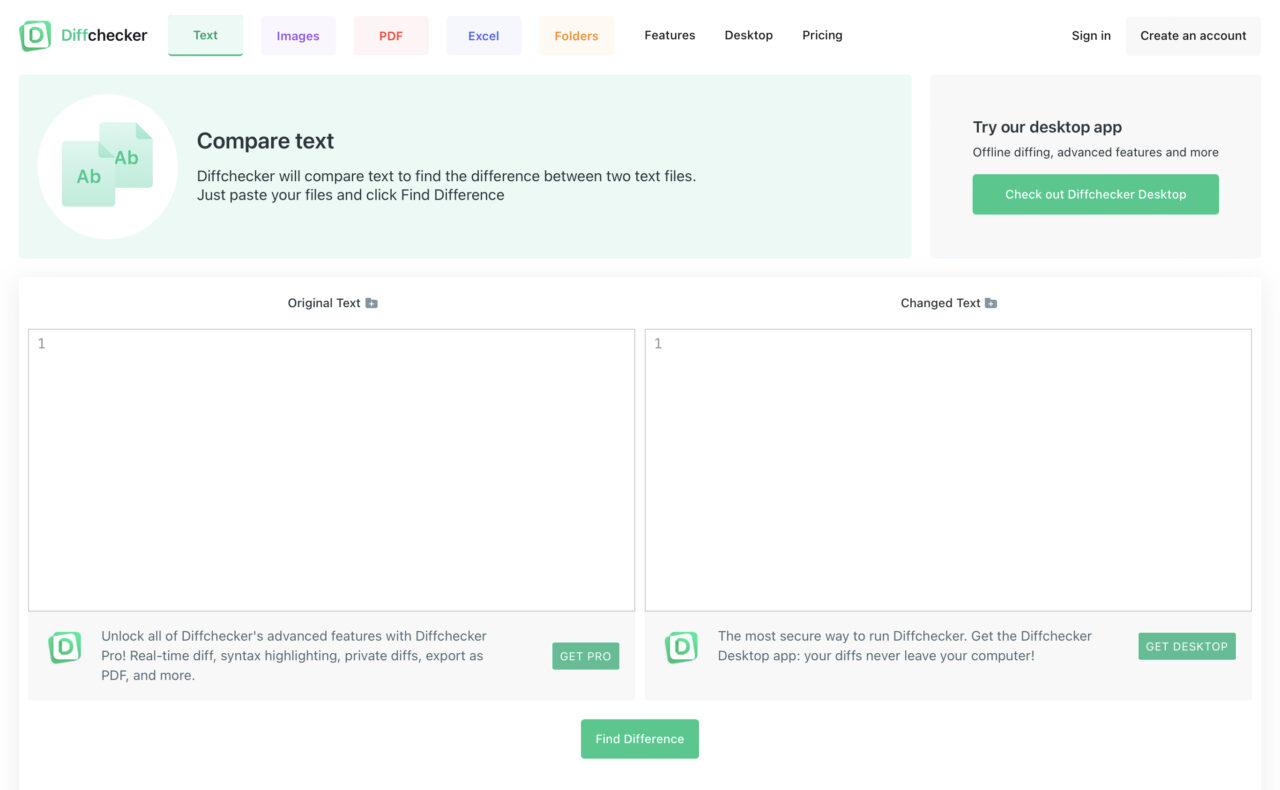
とにかく手軽なDiffツールを探しているなら、これが一番おすすめ。
ブラウザから利用するオンラインツールなので、MacでもWindowsでもスマホでもOSの区別なく使えるのが便利です。
テキスト以外に画像ファイルやPDF、Excelデータの差分抽出も行えちゃいます。
- 対応OS:Mac、Windows、Linux、iPhone、Android
- 対応ファイル:テキスト、画像、PDF、Excel
- 料金:無料
ネットにファイルをアップするのが心配な人には、デスクトップアプリ(有料)もありますよ。
WinMerge:マージ(統合)もできるWindowsソフト
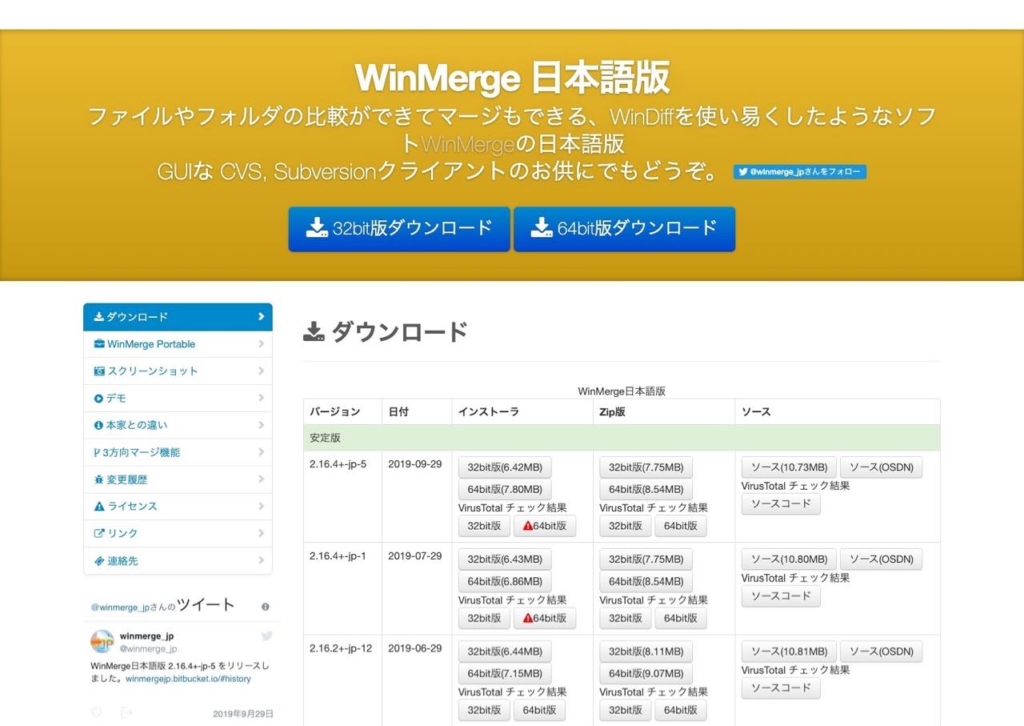
Windowsユーザーなら、最もメジャーなこちらがおすすめ。
ファイル単位だけでなくフォルダ全体でも比較ができるので、まとめて大量のファイルをチェックしたいときに便利そう。
差分は見やすくハイライト表示。変更・削除で色を分けて表示してくれるのがわかりやすいですね。
さらに、比較(差分抽出)だけでなく「マージ」も可能です。
- 対応OS:Windows
- ファイル形式:テキスト、Excel(要プラグイン)
- 料金:無料
Windows専用ソフトですが、MacやLinuxのテキストフォーマットでも文字化けしません。安心。
CompareMerge2:Mac版WinMergeとも言うべきDiffアプリ
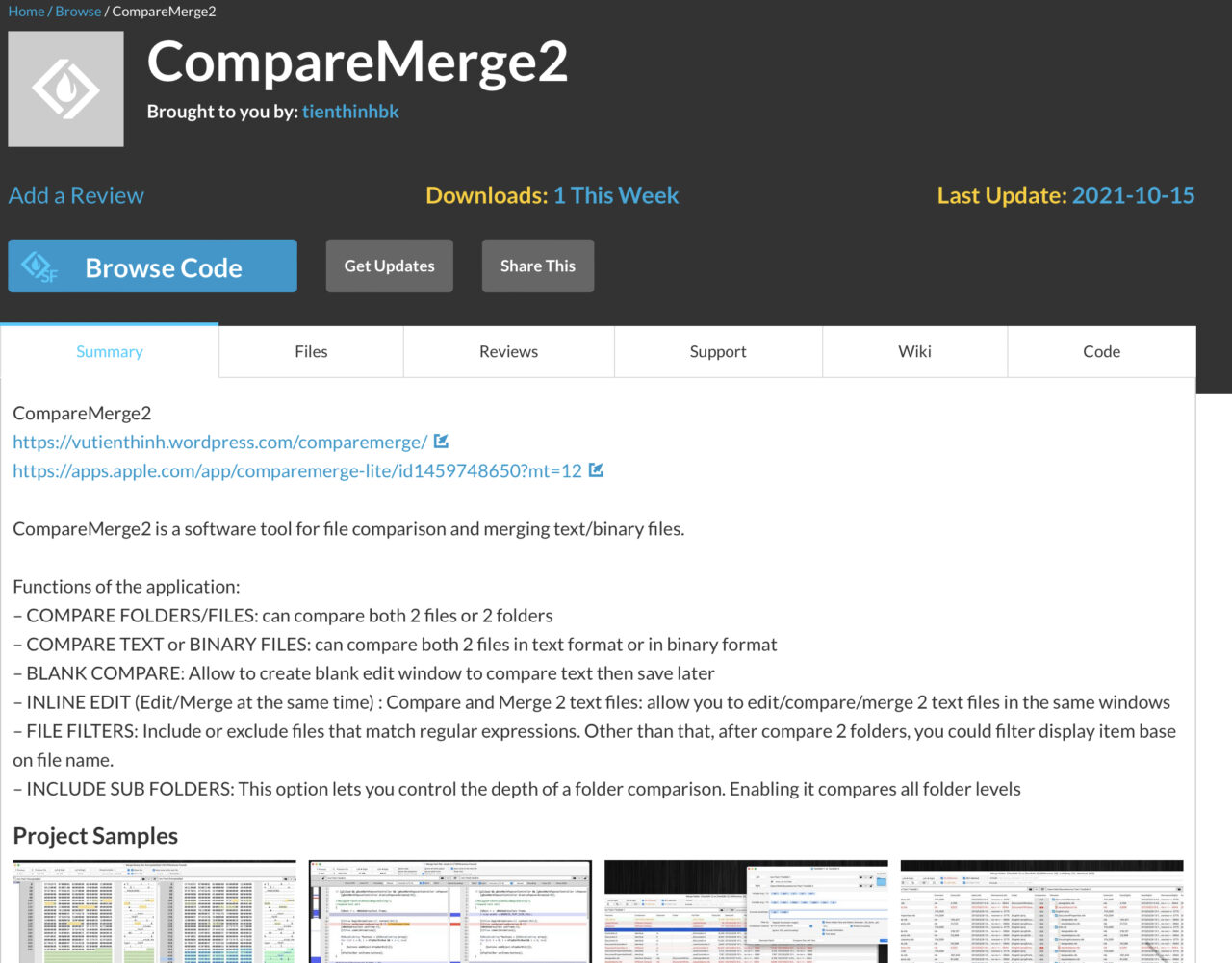
MacでもWinMergeが使えるといいのに・・・という方におすすめなのがこちら。
アプリの操作感も非常に似た感じ。こちらもフォルダごとの比較やマージが可能です。
差分がハイライト表示されるだけでなく、編集用フォームも用意されており、修正作業がやりやすいのもポイントです。
差分の一覧はhtmlファイルとしてエクスポート可能。指示出しなどの資料に使うと便利そうですね。
- 対応OS:Mac
- ファイル形式:テキスト、Word、Excel
- 料金:1,960円
以前のバージョンは無料で使えましたが、こちらは有料(LIte版あり)。まあ、機能を考えたら納得ですね。
VS Code:実はDiff機能もあるコードエディタ
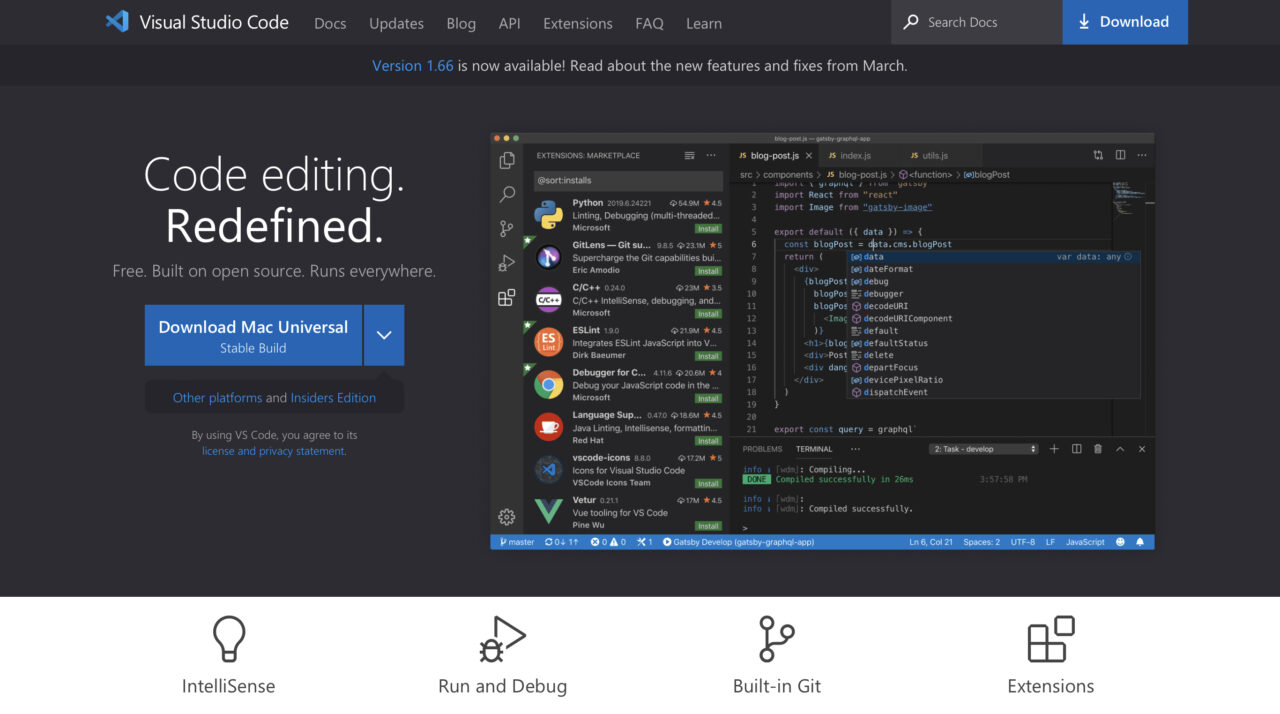
お馴染みのエディタ『Visual Studio Code(VS Code)』に、標準で差分機能が内蔵されているのをご存知でしたか?
利用方法は、コマンドパレットで「compare」と入力するだけ。ファイルを指定すれば現在開いているファイルと自動で差分チェックしてくれます。
差分はインライン表示にもできるため、違いが一目瞭然です。
さらにファイル比較だけでなく、クリップボードとアクティブファイルの比較も可能。いちいちファイルを保存しなくていいのが便利ですね。
- 対応OS:Mac、Windows、Linux
- ファイル形式:テキスト
- 料金:無料
エンジニア向けツールと思われがちですが、「テキスト校正くん」みたいな拡張機能もあったりと、意外に文系ライターでも使いやすいですよ。
コピペリン:文章のコピペ(パクリ)が一致率までチェックできるツール

原稿をライターに外注するときなど、上がってきた文章がどこかのサイトのコピペになっていないか心配ですよね。
そんなときに役立つのが、こちらのツールです。
文章とコピー元サイトを簡単に特定し、差分を一括抽出。ファイル同士の比較も可能です。
抽出した差分は、異なる2つの指標から一致率をチェック。微妙な書き換えまで逃さず見つけてくれます。
- 対応OS:Windows
- ファイル形式:テキスト
- 料金:6,000円/年
自分で文章を書く人も、誰かにパクられていないかを確認するのに役立ちますよ。
-

-
無料あり:コピペチェックツール12種比較【おすすめコピペチェッカー】
続きを見る
まだまだある!Diffツールまとめ【31種一覧】
- Diffuse
- テキスト差分表示ツール
- Rekisa
- TextDiff
- HiWinDiff
- Excel Diff
- Computer software
- DiffPDF
- Image Diff Checker
- exe-dll-diff
- FileMerge(Xcode)
- TextWrangler(BBEdit 13)
- Kaleidoscope
- DiffImg
- ydiff
- KDiff3
- diff-pdf
- Eskil
- 文章比較ツール
- Diff(テキスト比較ツール)
- difff《デュフフ》
- DIFF(テキスト差分比較)
- Mergely
- Web Diff
- DiffNow
- Text Compare!
- HTML差分(diff)チェックツール
WordやExcelの差分機能を使う方法

実は、最新のWordやExcelには、標準で差分を抽出してくれる機能が内蔵されています。
Wordの差分機能の使い方
「校閲」タブ → 比較 → ファイルを指定 → OK
抽出結果は、そのままファイル保存や印刷も可能です。
Excelの差分機能の使い方(セル単位)
=EXACT(文字列1,文字列2)
結果は「TRUE / FALSE」で表示されます。
Excelの差分機能の使い方(ファイル単位)
ファイル → オプション → アドイン → COMアドイン → 設定 → Inquire:チェック → OK
あとは「INQUIRE」タブからWordのようにファイル比較が行えます。
まとめ
というわけで、おすすめのDiffツール(文章比較ツール)でした。
Diffツールを上手に活用すれば、長い文章や大きなサイズのファイルでも、一瞬で変更箇所が確認できるようになります。
面倒なチェック作業を時短化し、別の仕事に集中したいならぜひ。
まずは、無料のオンラインアプリ(DiffChecker)から。それで満足できなければ、他のツールを試してみましょう。
記事内で紹介したDiffツールまとめ
- Diffchecker:オンライン無料ツール。対応ファイルも多い
- WinMerge:マージ(統合)もできるWindowsソフト
- CompareMerge2:Mac版WinMergeみたいなアプリ
- VS Code:Diff機能も付いた高機能コードエディタ
-
コピペリン
:差分だけでなく一致率もわかるコピペチェックツール
それでは、Diffツールで快適な文章チェックライフを。
-

-
【無料/有料】現役ライターおすすめ日本語文章校正ツール9選【比較あり】
続きを見る

